OCNモバイルONEの申し込み方法をこれから解説していきます。具体的には、8つのステップで申し込みすることができます。もし、OCNモバイルONEをこれから申し込もうか?迷っている方はぜひこの記事を参考にしてみてください。
OCNモバイルONEの格安SIMの申込み方法を8つのステップで解説!
それでは、OCNモバイルONEの格安SIMの申し込み方法を実際のキャプチャー画像を共有しながら8つのステップで解説していきたいと思います。
ステップ1:OCNモバイルONE 公式サイトにアクセスして「お申し込み」ボタンを押そう
こちらからOCNモバイルONEの公式ページに飛べます。
OCN モバイル ONEでおトクに格安スマホに乗り換えよう! | OCN
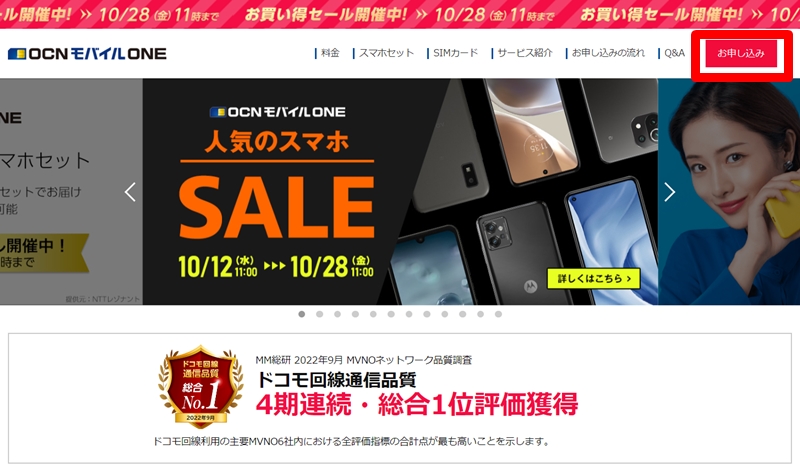
こちらの右上にあります、「お申し込み」を押します。すると下の画面に変わります。
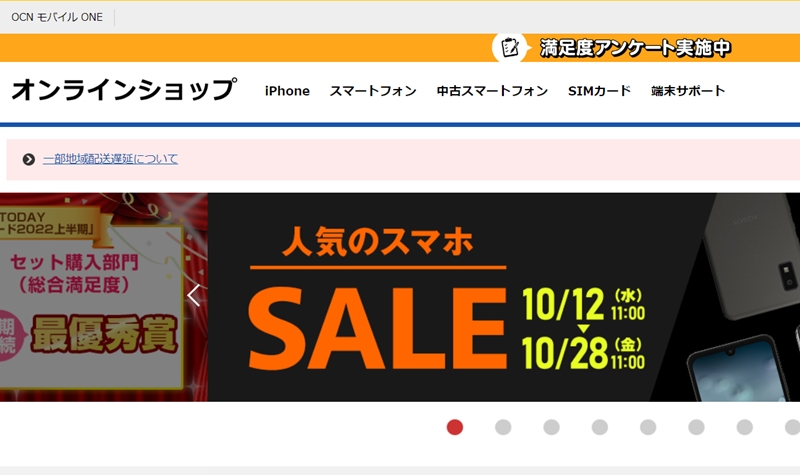
上のバーにあるオンラインショップの列に、それぞれ内容が書いてあります。で、今回は、SIMカードの作成をやってみたいと思います。なので「SIMカード」を選択しましょう。
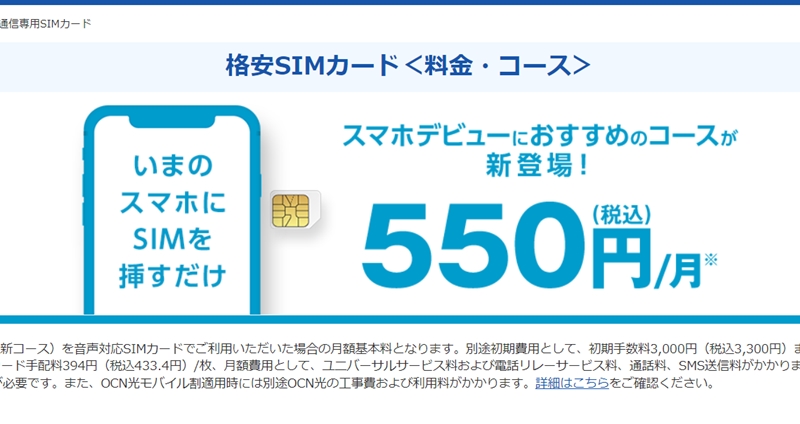
こちらのSIM申込ページに移ります。下にスクロールすると、こういったコースの説明がいろいろあります。一番は、やっぱり「500MB/月コース」こちらのスマホデビュープランでしょうか。
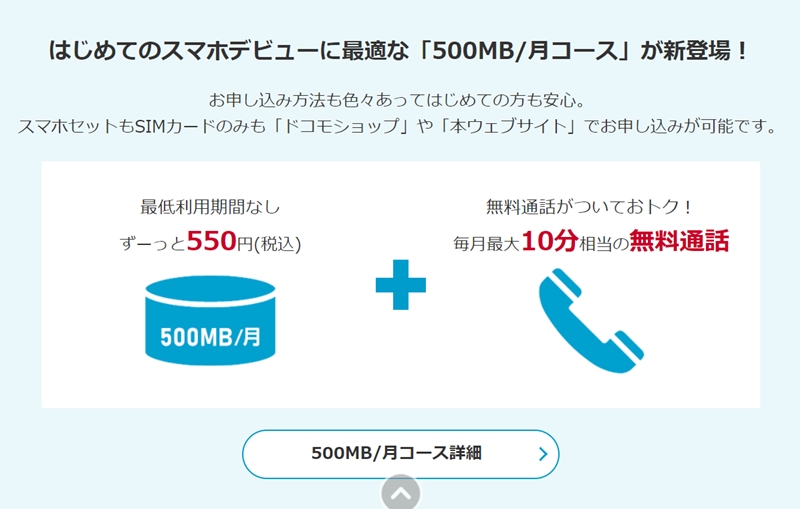
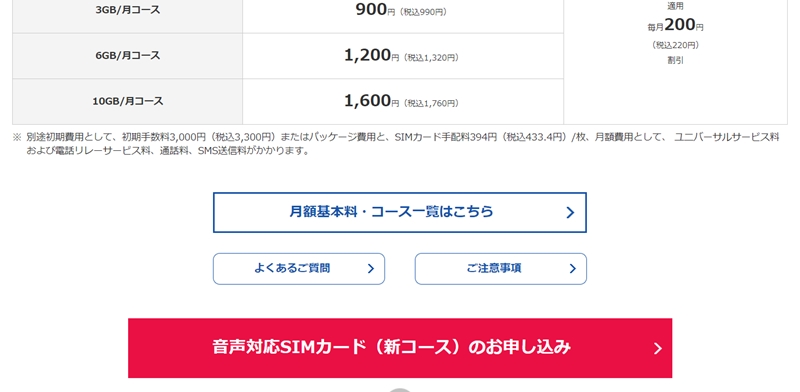
更にしてにスクロールしていきますと、「音声対応SIMカード(新コース)のお申し込み」ボタンがございますので、そちらをクリックします。
ステップ2:お申し込みの前に注意事項を確認してチェック!
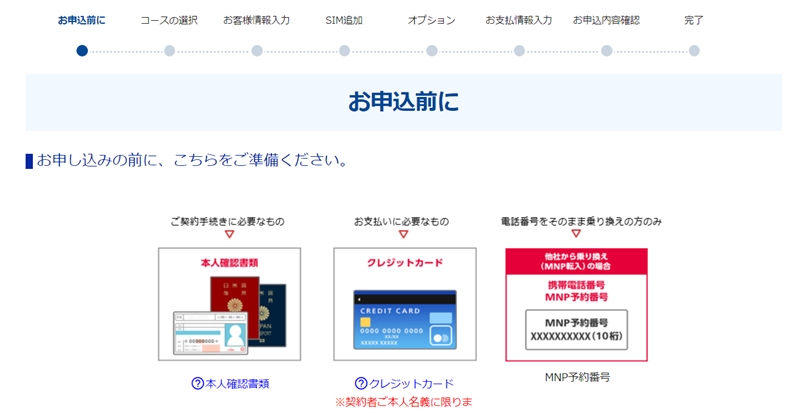
こちらの画面になります。SIM契約なので、本人確認の書類(免許証、保険証など)と本人のクレジットカードが必要です。MNPのお客様はMNP予約番号も必要です。
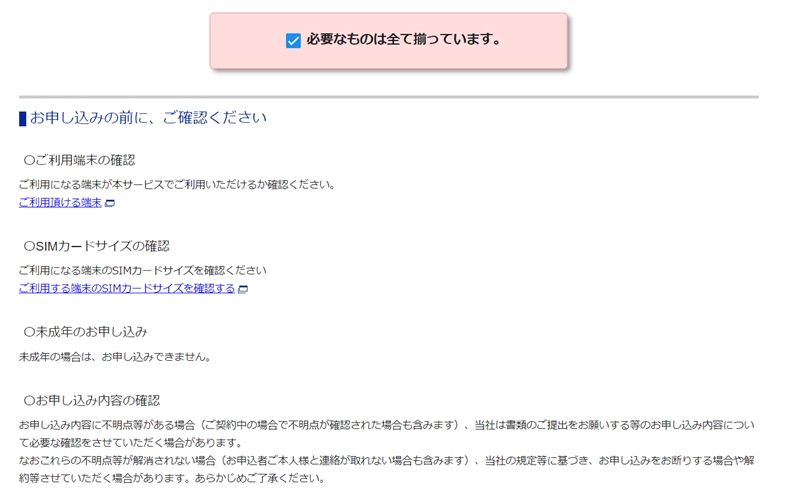
「必要なものはすべて揃っています」をチェックしてさらに下にスクロール!
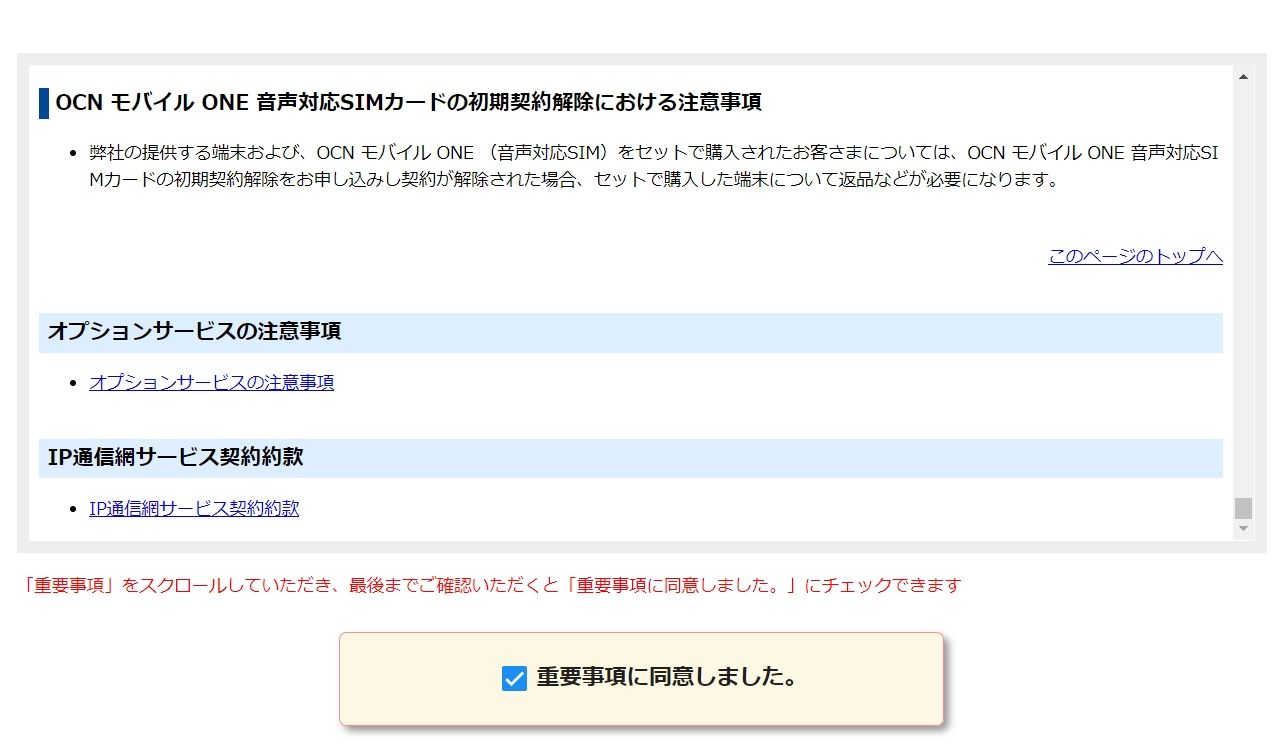
重要事項をずらーーっとスクロールして最後までみて、「重要事項に同意しました。」にチェック!まぁ、読んでも読まなくても、というところでしょうか。
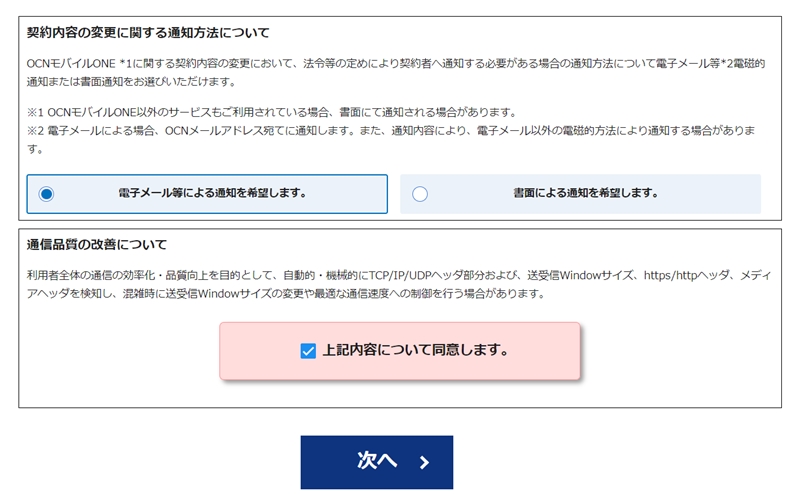
更に手続きの方法を入れます。今や通知は「電子メール」が適当でしょう。どちらでもいいですが。こちらを押して、「上記内容について同意します。」をチェックして「次へ>」を押します。
ステップ3:OCNモバイルONEのどのコースに入るかを選択しましょう
次は実際にどういった契約にするかを決めていきます。OCNモバイルONEの一番の魅力は、その料金と、比較的良好な通話品質になりますので、ここは550円/月のコース、他オプションなしの一択で行きますね。
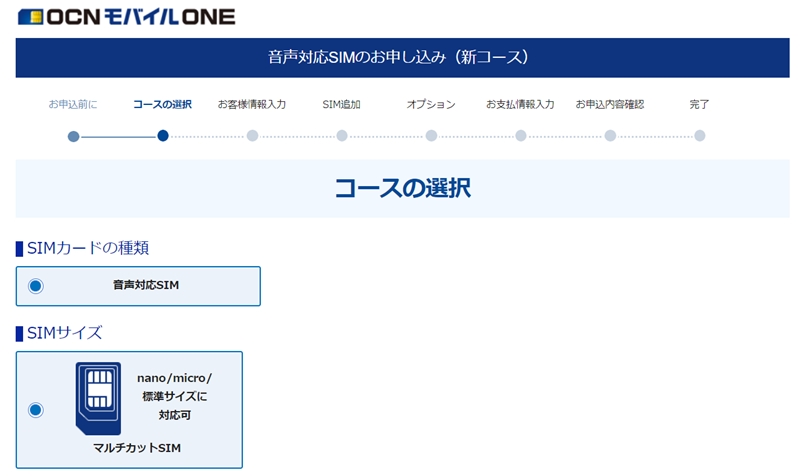
さらに下にスクロールしていくと。
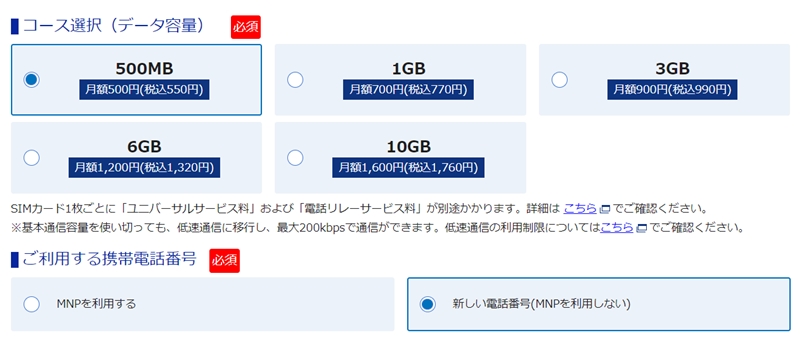
こちらはもう550円の500MBで行きます。携帯番号は簡単のため「新しい番号」にします。もし番号を移行する場合は、MNPでお願いします。さらに下にスクロールしていくと。
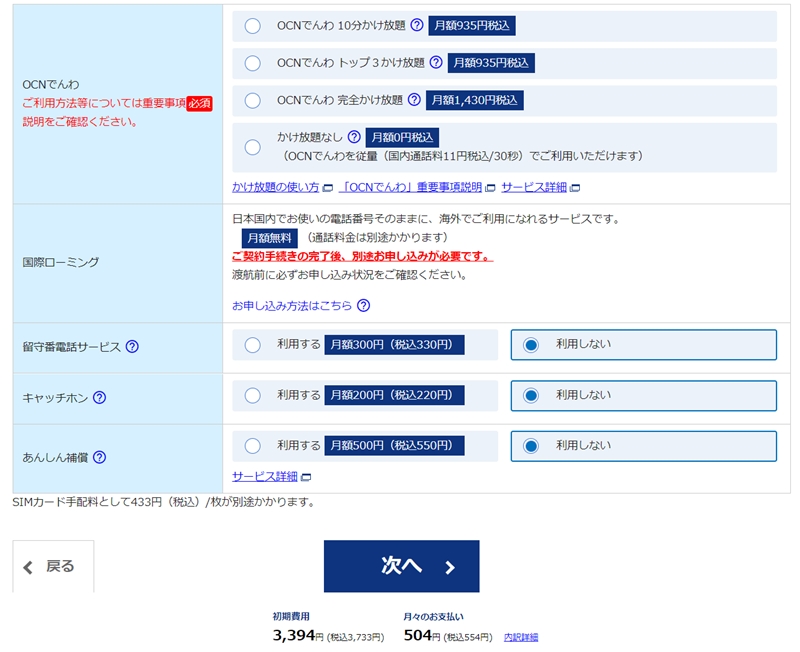
いろいろなOCNのオプションがでてきます。が、こちらは全て「利用なし」でスルーしちゃいましょう。最後までいったら「次へ>」をクリック!
ステップ4:本人証明書類を使ってお客様情報を入力していこう
こちらではお客様情報の入力になります。免許証などの本人確認用の書類の画像を用意します。
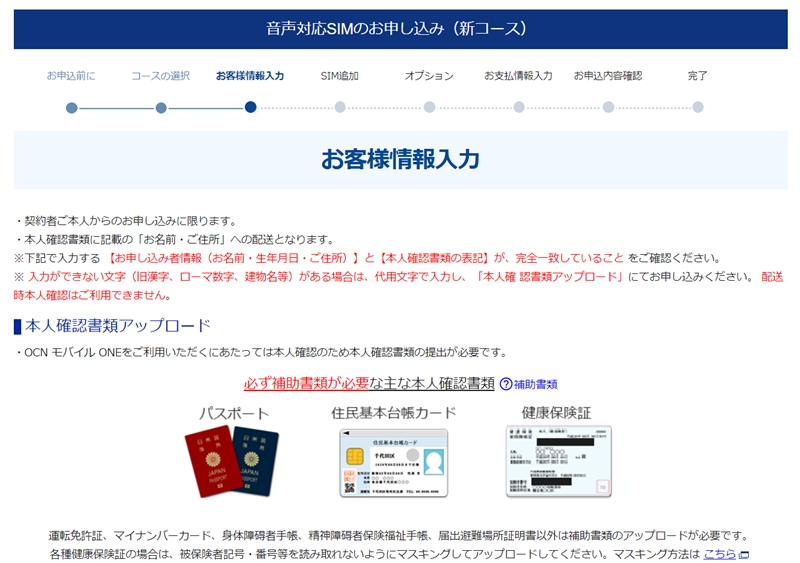
ここからはひたすら個人情報を入力していきます。ただ単に入力するだけですのでどんどん行きましょう!
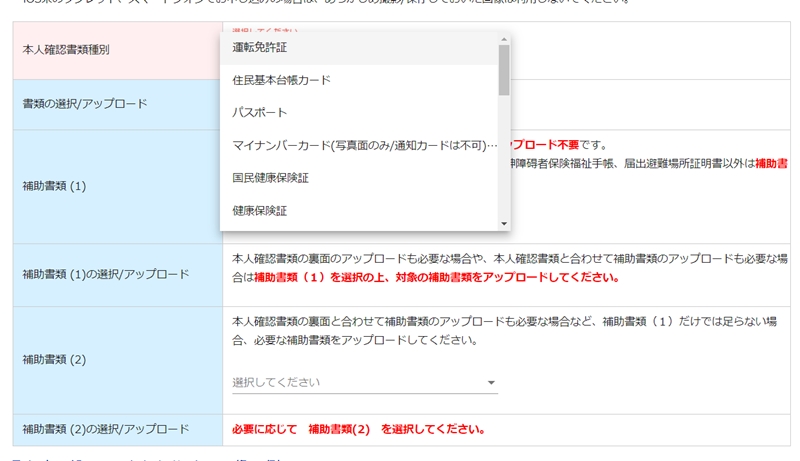
本人確認書類で、今回使う書類の種類を選んでください。その下に出るアップロードをクリックして、画像を選択しましょう。続いて申込者情報をひたすら入力します。
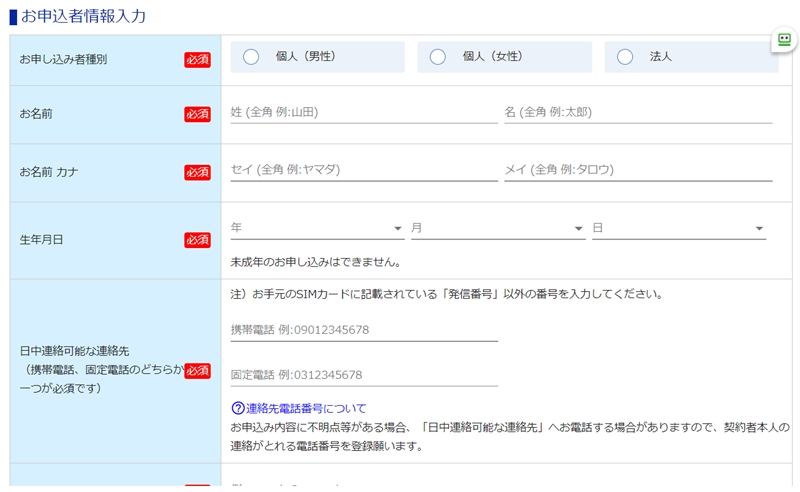
すべて入力が終わりましたら、「次へ>」を押します。
ステップ5:SIMを追加するかどうかを決めましょう
SIMを増やすかどうかですが、今回はこのSIM一つで行きますので、「利用しない」にチェック。
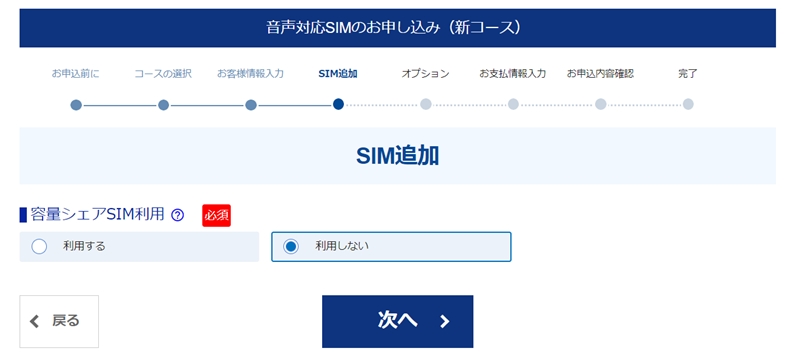
「次へ>」を押します。
ステップ6:OCNにあるいろいろなオプション設定をしよう
さらにオプションの申し込みになりますが、ここは完全にスルーでよいです。
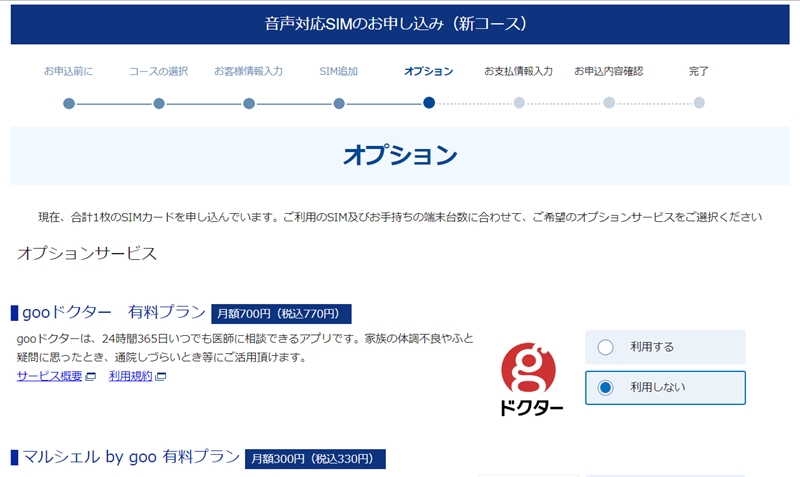
全てを「利用しない」にチェックをして、無駄なオプションに入らなようにしましょう。さらに下にスクロールすると、認証方法になります。
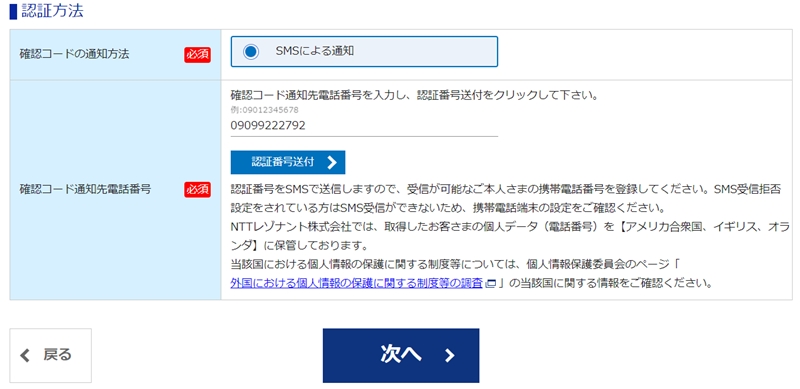
「認証番号送付」ボタンを押すと、登録した携帯番号のSMSに認証番号が発行されます。そちらを「認証番号」の欄に入力して「次へ>」をクリックします。
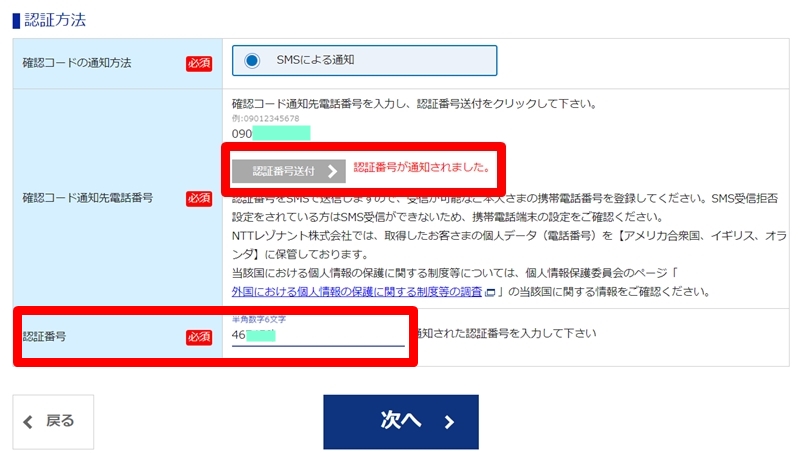
こちらの認証番号に入力して「次へ>」を押します。
ステップ7:お申し込み内容確認を絶対にわすれずに!
ここまで来たら、あとちょっと!お申し込み内容の確認をしてください。
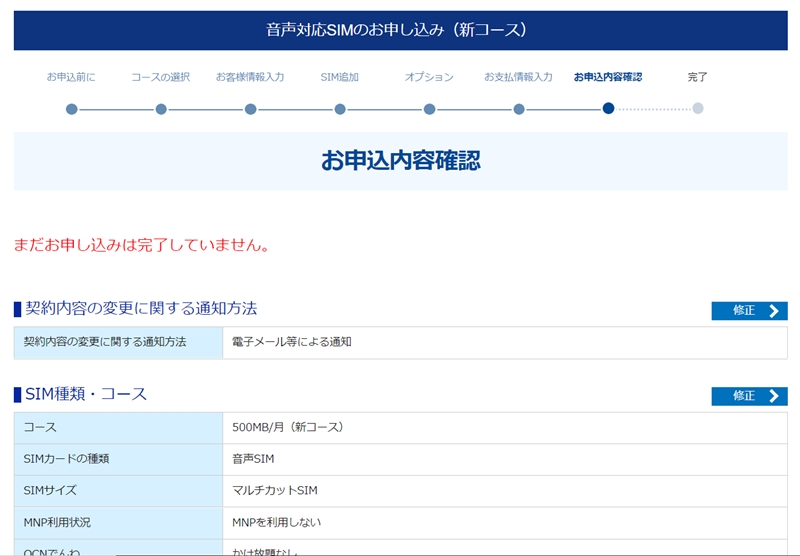
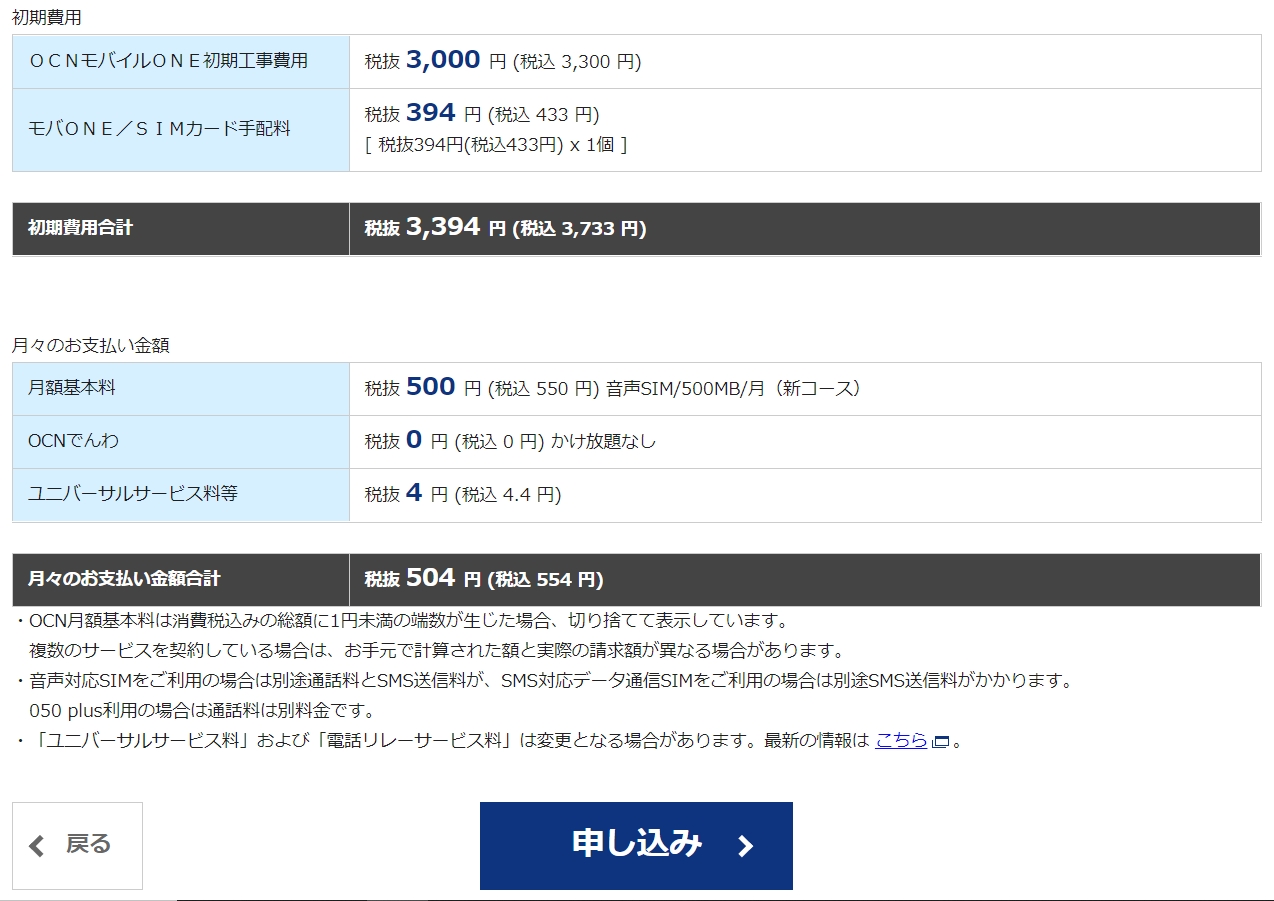
最後に初期費用と、月々の料金が表示されます。そちらも確認して、よろしければ「申し込み>」ボタンを押してください。
「申し込み>」ボタンを押すまでは何も送られていませんので、間違えてもこの時点で後戻りすればOKです!
こちらでネット上は終了となります。リアルな対応がまだ残ってますので、そちらの説明です。
ステップ8:OSNモバイルONEのSIMを受け取って動作確認!
ネット上からの申し込みが終わったら次はリアルの手続きがあります。SIMを携帯に入れて動作確認です。
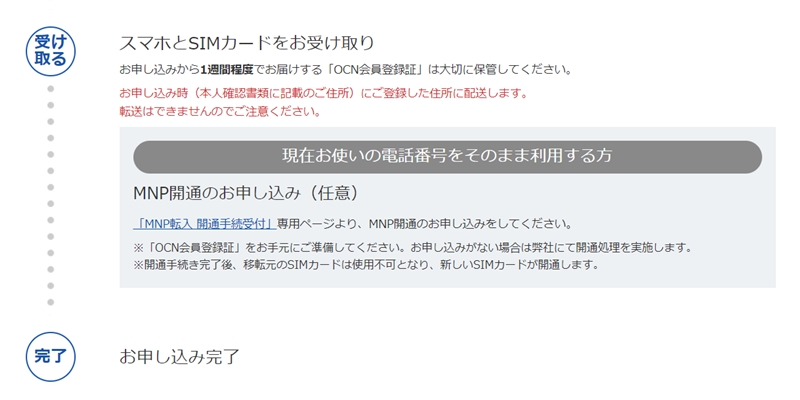
本人確認書類に記載の住所にSIMが郵送されますのでそれを受け取って手続きをしてください。
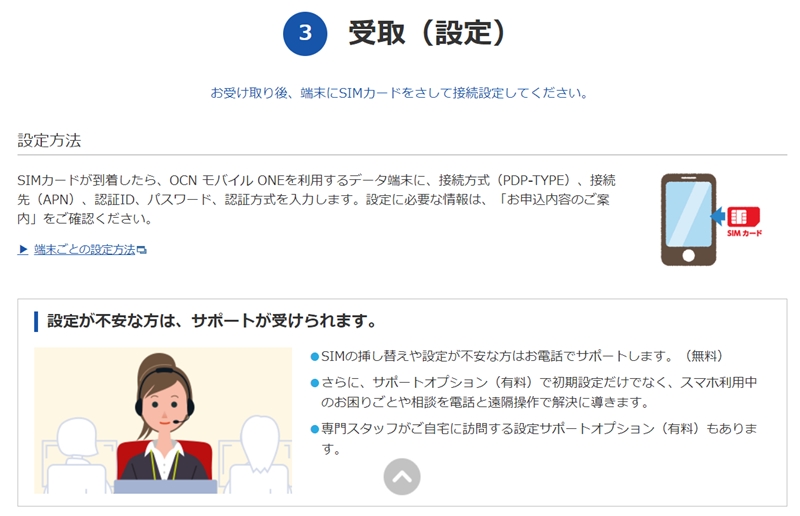
携帯端末へのSIMの入れ方などは大丈夫かと思いますが、もしも難しいようでしたら電話サポートも可能となっています。こちらが電話になります。今時珍しく0120の番号で対応してくれます。

こちらでSIMの挿入と通話確認が取れれば完了です!
お疲れさまでした!
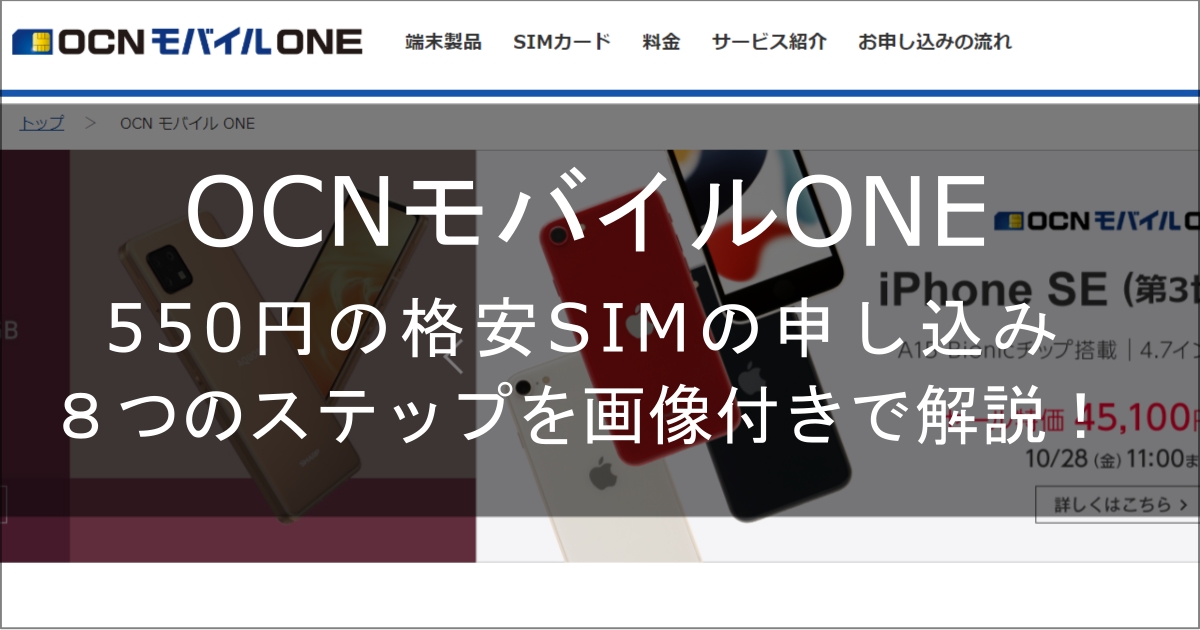
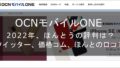

コメント